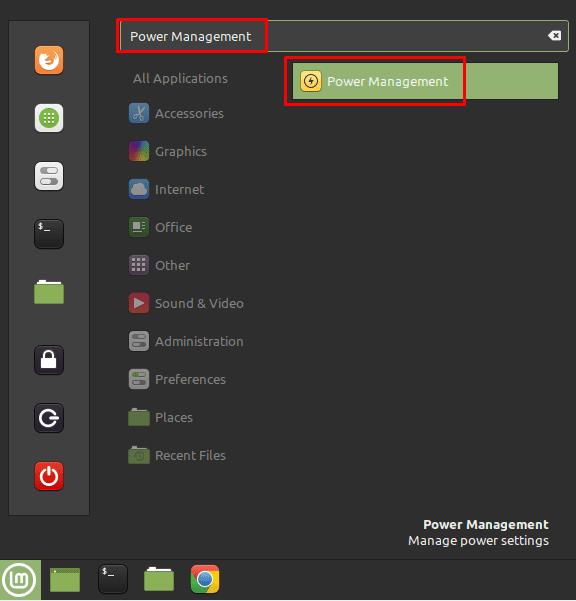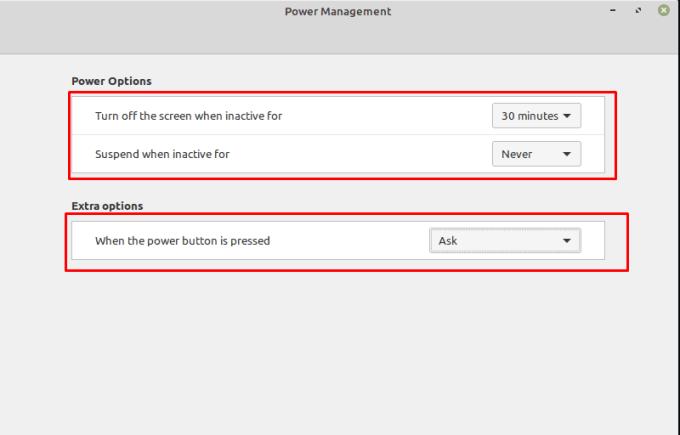Upravljanje potrošnjom energije vašeg računala općenito je dobra ideja. Posebno za korisnike prijenosnih računala, upravljanje potrošnjom energije znači da možete smanjiti gubitak energije baterije, što vam daje korisnije vrijeme rada kada ste u pokretu. Za korisnike stolnih i prijenosnih računala, smanjenje potrošnje energije znači da morate platiti manje za račun za struju. Možda se ne osjećate kao da je ovo veliki problem za radna računala koja su ostavljena u uredima, jer vi ne plaćate struju, ali smanjenje potrošnje energije bilo gdje pomaže smanjiti količinu energije koju treba proizvesti sagorijevanjem fosila goriva.
Da biste konfigurirali opcije upravljanja napajanjem u Linux Mint, pritisnite tipku Super, zatim upišite "Upravljanje napajanjem" i pritisnite enter.
Savjet: Tipka "Super" je naziv koji mnoge distribucije Linuxa koriste za upućivanje na tipku Windows ili tipku Apple "Command", izbjegavajući pritom svaki rizik od problema sa zaštitnim znakovima.
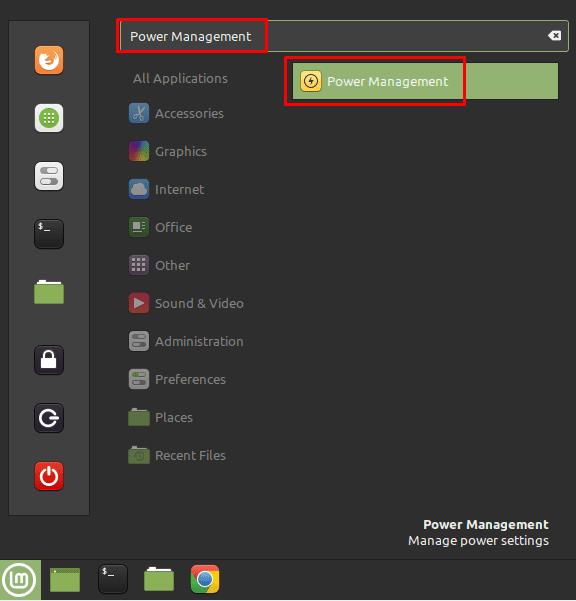
Pritisnite tipku Super, zatim upišite "Upravljanje napajanjem" i pritisnite enter. Prva opcija napajanja, označena "Isključi zaslon kada je neaktivan za", omogućuje vam da konfigurirate kada vaš monitor treba biti isključen. Pozadinsko osvjetljenje monitora jedan je od velikih zahtjeva za napajanjem računala, tako da to može pomoći u uštedi energije kada je vaše računalo ostavljeno netaknuto. Ova postavka je zadana na trideset minuta, ali možete je promijeniti na pet, deset, petnaest ili četrdeset pet minuta ili jedan, dva ili tri sata. Također možete odabrati potpuno onemogućiti značajku ako trebate da zaslon ostane uključen čak i bez korištenja sustava.
Druga opcija napajanja, s oznakom "Suspend when inactive for", vrlo je slična, ali umjesto isključivanja monitora, obustavlja računalo štedeći još više energije. Ova je opcija onemogućena prema zadanim postavkama.
Posljednja opcija više je postavka pogodnosti koja vam omogućuje da konfigurirate što se događa kada se pritisne tipka za napajanje na računalu. Prema zadanim postavkama, Linux Mint će vas pitati što želite učiniti, međutim, također ga možete postaviti da zaključa, obustavi ili isključi računalo ili da ne radi ništa ako želite.
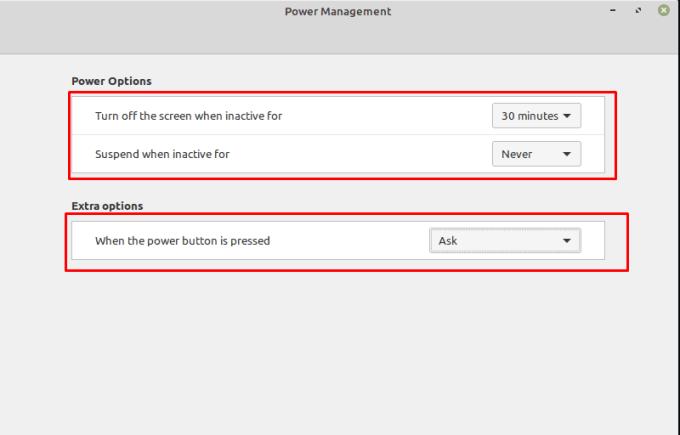
Konfigurirajte mjerač vremena za vrijeme kada će računalo isključiti zaslon i zaustaviti se ako je ostalo neaktivno.
Bez obzira na situaciju, postoji barem jedna prednost smanjenja potrošnje energije gdje je to moguće. Realno, moderni računalni monitori mogu se uključiti u roku od nekoliko sekundi, a računalima sa SSD-ovima ne treba puno dulje da se pokrenu; Dakle, konfiguriranje zaslona da se automatski isključi nakon kratkog razdoblja neaktivnosti i da se vaše računalo automatski obustavi kada ga ostavite na razumno vremensko razdoblje, zaista vam neće smetati.